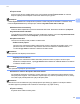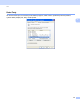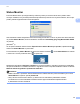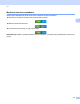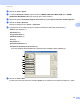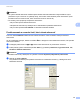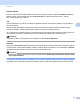Software User's Guide
Table Of Contents
- Príručka používateľa programov
- Použiteľné modely
- Definícia poznámok
- Upozornenie o zostavení a publikovaní
- DÔLEŽITÁ INFORMÁCIA
- Obsah
- Časť I: Ovládacie tlačidlá zariadenia
- Časť II: Windows®
- 2 Tlač
- Používanie ovládača tlačiarne Brother
- Tlač dokumentu
- Obojstranná tlač
- Simultánne skenovanie, tlač a faxovanie
- Nastavenia ovládača tlačiarne
- Prístup k nastaveniam ovládača tlačiarne
- Karta Základné
- Karta Rozšírené
- Karta tlačových profilov
- Podpora
- Karta Príslušenstvo
- Karta Porty
- Funkcie v ovládači tlačiarne BR-Script3 (emulácia jazyka PostScript® 3™)
- Status Monitor
- 3 Skenovanie
- Skenovanie dokumentu pomocou ovládača TWAIN
- Skenovanie dokumentu pomocou ovládača WIA
- Skenovanie dokumentu pomocou ovládača WIA (Windows Fotogaléria a Windows Faxovanie a skenovanie)
- Používanie aplikácie Nuance™ PaperPort™ 12SE
- Zobrazenie položiek
- Organizácia položiek v priečinkoch
- Rýchle prepojenia na iné aplikácie
- Aplikácia Nuance™ PaperPort™ 12SE umožňuje konvertovať text vo forme obrázku na editovateľný text
- Importovanie položiek z iných aplikácií
- Exportovanie položiek do iných formátov
- Odinštalovanie aplikácie Nuance™ PaperPort™ 12SE
- 4 ControlCenter4
- Prehľad
- Používanie aplikácie ControlCenter4 v Domácom režime režime
- Karta skenovania
- Karta PC-FAX (pre modely MFC)
- Karta Nastavenia zariadenia
- Karta Podpora
- Používanie aplikácie ControlCenter4 v Pokročilom režime
- Karta skenovania
- Karta PC-Copy
- Karta PC-FAX (pre modely MFC)
- Karta Nastavenia zariadenia
- Karta Podpora
- Karta Vlastné nastavenia
- Stručná príručka pre skenovanie
- Zmena nastavení tlačidla skenovania pre ponuku Skenovať do počítača
- 5 Diaľkové nastavenie (pre modely MFC)
- 6 Softvér Brother PC-FAX (pre modely MFC)
- 7 Nastavenie brány firewall (iba pre sieťových používateľov)
- 2 Tlač
- Časť III: Apple Macintosh
- 8 Tlač a faxovanie
- 9 Skenovanie
- 10 ControlCenter2
- 11 Diaľkové nastavenie (pre modely MFC)
- Časť IV: Používanie tlačidla pre skenovanie
- 12 Skenovanie (pre používateľov kábla USB)
- 13 Sieťové skenovanie (pre sieťových používateľov)
- Skôr než začnete používať funkciu Sieťové skenovanie
- Používanie tlačidla pre skenovanie na sieti
- Skenovať do e-mailu
- Skenovať do e-mail (e-mailový server, pre DCP-8250DN, MFC-8910DW a MFC-8950DW(T): štandardné, MFC-8510DN a MFC-8520DN: možnosť prevziať)
- Skenovať do obrázku
- Skenovať do OCR
- Skenovať do súboru
- Skenovať na FTP
- Skenovať na sieť (Windows®)
- Ako nastaviť nové predvolené nastavenie pre veľkosť súboru (Skenovať do E-mailu (E-mailový server), FTP a sieť, pre modely s 5-riadkovým LCD displejom)
- Ako nastaviť nové východiskové nastavenia skenovania do E-mailu(E-mailový server, pre model DCP-8250DN a MFC-8950DW(T))
- Používanie protokolu Web Services na skenovanie v sieti (Windows Vista® SP2 alebo vyššia verzia a Windows® 7)
- Index
52
Skenovanie
3
Redukcia šumu 3
Pomocou tejto možnosti môžete zlepšiť kvalitu naskenovaných obrázkov. Nastavenie Redukcia šumu je
dostupné vtedy, keď používate možnosť Farebná 24 bitov a rozlíšenia skenovania 300 300 dpi,
400 400 dpi alebo 600 600 dpi.
Jas 3
Upravte nastavenie (–50 až 50) na získanie najlepšieho obrázka. Predvolená hodnota je 0 a predstavuje
priemernú hodnotu.
Úroveň položky Jas môžete nastaviť posunutím posuvníka doprava alebo doľava (zosvetlenie alebo
stmavenie obrázka). Taktiež môžete zadať hodnotu do okna pre nastavenie úrovne.
Ak je naskenovaný obrázok príliš svetlý, nastavte nižšiu úroveň položky Jas a dokument naskenujte znovu.
Ak je obrázok príliš tmavý, nastavte vyššiu úroveň položky Jas a dokument naskenujte znovu.
Poznámka
Nastavenie Jas nie je dostupné, keď je vybratá možnosť Farebná 256 farieb.
Kontrast 3
Úroveň položky Kontrast môžete zvýšiť alebo znížiť posunutím posuvníka doľava alebo doprava. Zvýšenie
zvýrazní tmavé a svetlé oblasti obrázka, zatiaľ čo zníženie odhalí viac detailov v sivých oblastiach. Kontrast
tiež môžete nastaviť zadaním hodnoty do okna pre nastavenie úrovne.
Poznámka
Nastavenie Kontrast je dostupné, len keď je vybratá možnosť Šedá (chybové prelínanie), Odtiene šedej
alebo Farebná 24 bitov.
Pri skenovaní fotografií alebo iných obrázkov na ich použitie v textovom editore alebo inej grafickej aplikácii
vyskúšajte viacero nastavení kontrastu a rozlíšenia, aby ste zistili, ktoré nastavenie vám najviac vyhovuje.